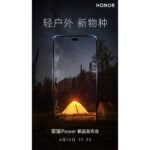De nombreuses petites images, nommées émoticônes, sont proposées par défaut dans une liste qui apparaît lorsque vous cliquez sur le bouton Insérer une émoticône.Mais elles n’apparaissent pas toutes dans cette liste. Voici la méthode pour afficher vos émoticônes préférées.1 Dans la fenêtre de conversation, cliquez sur le bouton Insérer une émoticône :2 Dans la partie Emoticônes affichées, toutes les images proposées par défaut sont affichées. Cliquez le lien Tout afficher :3 Dans la fenêtre affichée, les émoticônes sont classées par thèmes : Emoticônes affichées, Emoticônes personnalisées et Emoticônes par défaut.Vous pouvez masquer une ou plusieurs images dans Emoticônes affichées afin de les remplacer par les images que vous utilisez le plus souvent.Pour cela, cliquez sur l’image que vous n’utilisez pas dans le thème Emoticônes affichées, ici :Puis cliquez sur le bouton Masquer à droite de la fenêtre :L’image disparaît de la liste Emoticônes affichées.Remarque : l’image n’a pas été supprimée mais seulement masquée. Vous pouvez la retrouver dans la liste Emoticônes par défaut.4 Maintenant, vous pouvez afficher l’image que vous utilisez régulièrement à la place de celle que vous venez de masquer. Pour cela, cliquez sur la miniature de la photo à utiliser, par exemple dans la liste Emoticônes personnalisées sur :Puis cliquez à droite de la fenêtre sur le bouton Afficher :L’image apparaît à la fin de la liste des Emoticônes affichées :Validez le changement en cliquant sur le bouton OK.Désormais, lorsque vous cliquez sur le bouton Insérer une émoticône dans la fenêtre d’une conversation, l’image saffiche directement dans la partie Emoticônes affichées.
🔴 Pour ne manquer aucune actualité de 01net, suivez-nous sur Google Actualités et WhatsApp.